
Windows hat für viele Windows 11 -Benutzer eine Copilot Preview eingeführt, in der das Symbol in Ihre Taskleiste eingefügt wurde. Wenn Sie jedoch nicht interessiert sind, werfen wir einen Blick darauf, wie Sie es verbergen oder entfernen können.
Im Gegensatz zu dem, was Sie erwarten könnten, funktioniert die übliche Methode zum Klicken mit der rechten Maustaste auf das Symbol und die Auswahl von So ausblenden oder entfernen Sie Windows Copilot aus der Taskleiste
Im Gegensatz zu Die meisten App -Symbole In Ihrer Windows 11-Taskleiste zeigt das Copilot-Symbol kein Kontextmenü an, wenn Sie mit der rechten Maustaste darauf klicken. Dies bedeutet, dass wir uns mit den Einstellungen befassen müssen, um einen Weg zu finden, ihn zu verbergen.
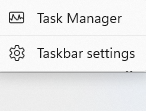
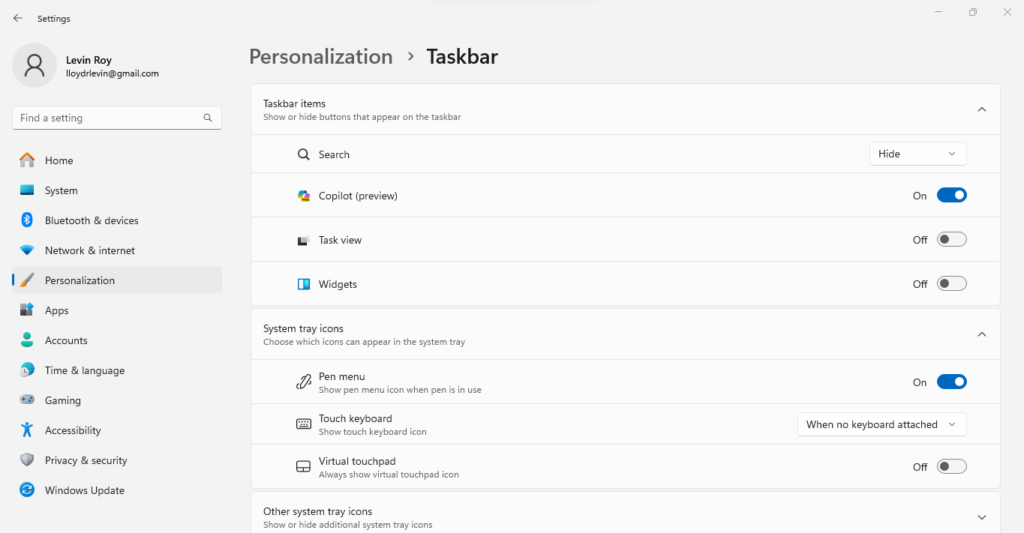
Was ist der beste Weg, um das Copilot-Symbol aus der Taskleiste zu verbergen?
Genau wie die Chat -App gibt es wirklich nur eine Möglichkeit, Copilot aus der Taskleiste zu entfernen - die Personalisierungseinstellungen. Da das Menü mit dem Rechtsklickkontext für dieses Symbol nicht angezeigt wird, ist diese Methode nicht verfügbar..
Sicher, wie alle Windows -Einstellungen können Sie diese wahrscheinlich auch mit einer Registrierungsbearbeitung ändern, aber dies wird nicht empfohlen, wenn Sie bereits den Umschalter zur Verfügung haben. Wenn Sie in der Registrierung in der Registrierung herumspielen, können Sie etwas ganz anderes brechen und mehr Probleme verursachen, als es lösen wird.
Die Personalisierungseinstellung ist auch dort, wo Sie Copilot wieder aufnehmen können, wenn Sie sie nicht in Ihrer Taskleiste sehen. Beachten Sie jedoch, dass es nur dann angezeigt wird, wenn Sie das erforderliche Windows-Update installiert haben. Wenn Sie die Einstellung überhaupt nicht sehen, können Sie Copilot nicht aktivieren.
.